Unity自学教程
Unity4.x 2D游戏开发基础教程第一章

Unity4.x 2D 游戏开发基础教程(内部资料)—— 版权所有大学霸—— Unity 4.x 2D游戏开发基础教程(内部资料)大学霸·2·Unity 4.x 2D游戏开发基础教程(内部资料)——版权所有前言Unity是一款综合性的游戏开发工具,也是一款全面整合的专业游戏引擎。
它可以运行在Windows 和Mac OS X下,并提供交互的图形化开发环境为首要操作方式。
使用Unity开发的游戏,可以部署到所有的主流游戏平台,而无需任何修改。
这些平台包括Windows、Linux、Mac OS X、iOS、Android、Xbox 360、PS3、WiiU和Wed等。
开发者无需过多考虑平台之间的差异,只需把精力集中到制作高质量的游戏即可,真正做到“一次开发,到处部署”。
据权威机构统计,国内53.1%的人使用Unity进行游戏开发;有80%的手机游戏是使用Unity开发的;苹果应用商店中,有超过1500款游戏使用Unity开发。
网上有为数众多的2D和3D游戏。
稍微关注一下,就会发现2D游戏才是主流,如植物大战僵尸、愤怒的小鸟、打飞机、2048等。
而且,问问身边的人让他们印象深刻的游戏是什么,你会惊讶的发现,大部分游戏同样是2D的。
基于以上不可忽略的事实,本书决定着眼于讲解使用Unity开发2D游戏的基础知识,且书中包含了两个生动的2D游戏示例,相信读者会喜欢它们的。
1.学习所需的系统和软件❑ 安装Windows 7操作系统❑ 安装Unity 4.5.1Unity 4.x 2D游戏开发基础教程(内部资料)——版权所有·3·目录第1章 Unity及其组成的介绍................................................................................... 错误!未定义书签。
1.1 Unity概述 (8)1.2 项目、资源和场景 (11)1.2.1 项目 (11)1.2.2 资源 (13)1.2.3 场景 (15)1.3 场景视图的操作 (15)1.3.1 使用快捷键操作场景视图 (16)1.3.2 使用Gizmo操作场景视图 (18)1.4 游戏对象和组件 (19)1.5 脚本与脚本编辑器 (20)1.5.1 创建脚本 (20)1.5.2 脚本编辑器 (21)1.6 脚本的调试 (23)1.6.1 调试方法一 (24)1.6.2 调试方法二 (26)第2章材质和纹理.................................................................................................... 错误!未定义书签。
Unity入门教程-Unity中的中文显示
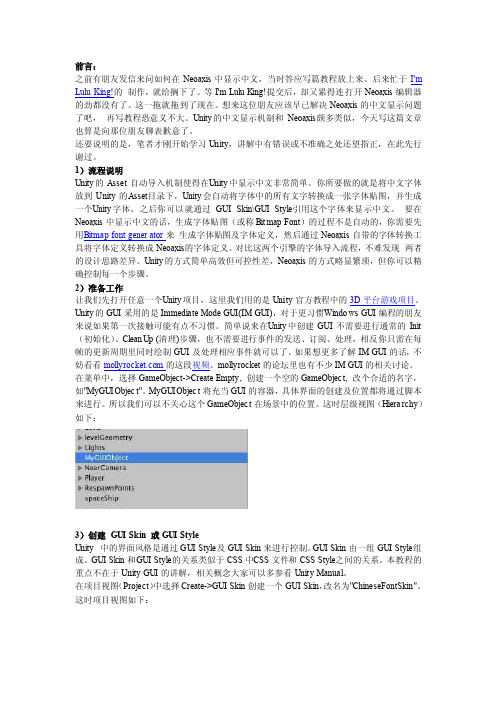
前言:之前有朋友发信来问如何在Neoa xis中显示中文,当时答应写篇教程放上来。
后来忙于I'm Lulu King!的制作,就给搁下了。
等I'm Lulu King!提交后,却又累得连打开Neoa xis编辑器的劲都没有了。
这一拖就拖到了现在。
想来这位朋友应该早已解决Neoa xis的中文显示问题了吧,再写教程恐意义不大。
Unity的中文显示机制和Neo axis颇多类似,今天写这篇文章也算是向那位朋友聊表歉意了。
还要说明的是,笔者才刚开始学习Uni ty,讲解中有错误或不准确之处还望指正,在此先行谢过。
1)流程说明Unity的Asset自动导入机制使得在U nity中显示中文非常简单。
你所要做的就是将中文字体放到Un ity的A sset目录下,Unity会自动将字体中的所有文字转换成一张字体贴图,并生成一个U nity字体。
之后你可以就通过GUI Skin\GUI Style引用这个字体来显示中文。
要在Neoa xis中显示中文的话,生成字体贴图(或称Bitm ap Font)的过程不是自动的,你需要先用B itmap font genera tor来生成字体贴图及字体定义,然后通过Ne oaxis自带的字体转换工具将字体定义转换成Neo axis的字体定义。
对比这两个引擎的字体导入流程,不难发现两者的设计思路差异。
Unity的方式简单高效但可控性差,Neoaxi s的方式略显繁琐,但你可以精确控制每一个步骤。
2)准备工作让我们先打开任意一个U nity项目,这里我们用的是Unit y官方教程中的3D平台游戏项目。
Unity的GUI采用的是Imm ediat e Mode GUI(IM GUI),对于更习惯W indow s GUI编程的朋友来说如果第一次接触可能有点不习惯。
使用Unity创建VR游戏的简易教程
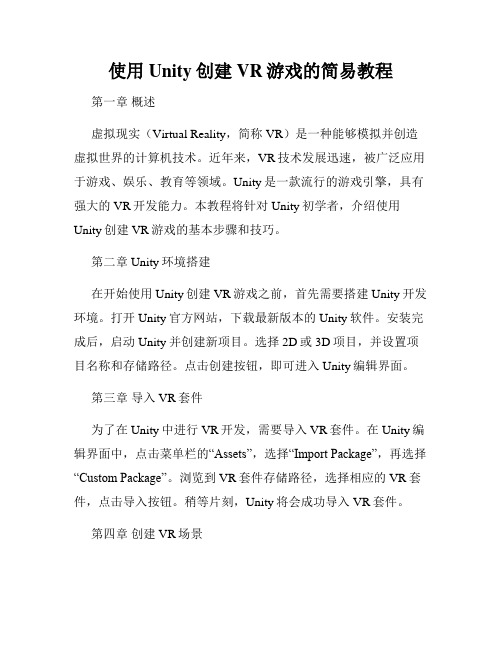
使用Unity创建VR游戏的简易教程第一章概述虚拟现实(Virtual Reality,简称VR)是一种能够模拟并创造虚拟世界的计算机技术。
近年来,VR技术发展迅速,被广泛应用于游戏、娱乐、教育等领域。
Unity是一款流行的游戏引擎,具有强大的VR开发能力。
本教程将针对Unity初学者,介绍使用Unity创建VR游戏的基本步骤和技巧。
第二章 Unity环境搭建在开始使用Unity创建VR游戏之前,首先需要搭建Unity开发环境。
打开Unity官方网站,下载最新版本的Unity软件。
安装完成后,启动Unity并创建新项目。
选择2D或3D项目,并设置项目名称和存储路径。
点击创建按钮,即可进入Unity编辑界面。
第三章导入VR套件为了在Unity中进行VR开发,需要导入VR套件。
在Unity编辑界面中,点击菜单栏的“Assets”,选择“Import Package”,再选择“Custom Package”。
浏览到VR套件存储路径,选择相应的VR套件,点击导入按钮。
稍等片刻,Unity将会成功导入VR套件。
第四章创建VR场景在Unity中创建VR场景需要用到虚拟现实设备,如头戴式显示器(Head-Mounted Display,简称HMD)、手柄等。
将HMD连接至电脑,确保驱动程序安装成功。
回到Unity编辑界面,在场景面板中创建一个空物体作为VR主摄像机。
双击该空物体,在层级视图中创建子物体,并添加VR摄像机组件。
设置VR摄像机的位置、旋转和观察方向。
第五章添加交互元素VR游戏中的交互元素是非常重要的。
在Unity中,可以通过添加物体和脚本来实现交互。
在层级视图中创建一个交互物体,并添加合适的碰撞体组件。
在项目视图中找到相应的材质,将其应用到交互物体上。
然后,为该物体创建脚本,并编写相应的交互逻辑。
例如,当玩家触摸交互物体时,触发相应的事件。
第六章添加互动场景除了交互元素,VR游戏还需要具备丰富的互动场景。
unity3d中文教程之制作视频播放画面
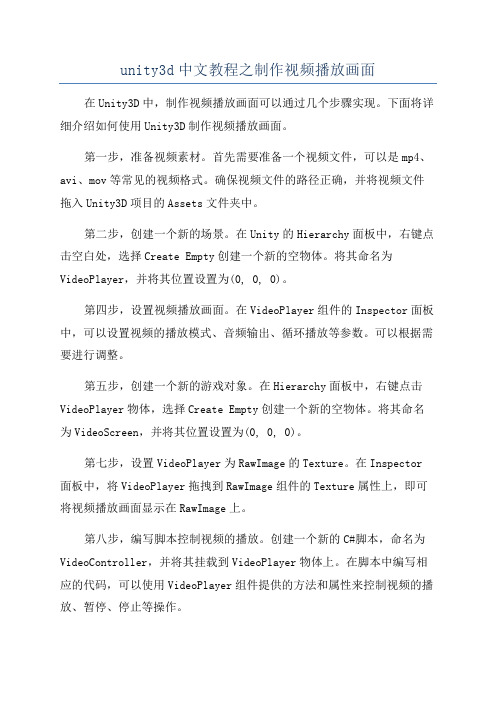
unity3d中文教程之制作视频播放画面在Unity3D中,制作视频播放画面可以通过几个步骤实现。
下面将详细介绍如何使用Unity3D制作视频播放画面。
第一步,准备视频素材。
首先需要准备一个视频文件,可以是mp4、avi、mov等常见的视频格式。
确保视频文件的路径正确,并将视频文件拖入Unity3D项目的Assets文件夹中。
第二步,创建一个新的场景。
在Unity的Hierarchy面板中,右键点击空白处,选择Create Empty创建一个新的空物体。
将其命名为VideoPlayer,并将其位置设置为(0, 0, 0)。
第四步,设置视频播放画面。
在VideoPlayer组件的Inspector面板中,可以设置视频的播放模式、音频输出、循环播放等参数。
可以根据需要进行调整。
第五步,创建一个新的游戏对象。
在Hierarchy面板中,右键点击VideoPlayer物体,选择Create Empty创建一个新的空物体。
将其命名为VideoScreen,并将其位置设置为(0, 0, 0)。
第七步,设置VideoPlayer为RawImage的Texture。
在Inspector 面板中,将VideoPlayer拖拽到RawImage组件的Texture属性上,即可将视频播放画面显示在RawImage上。
第八步,编写脚本控制视频的播放。
创建一个新的C#脚本,命名为VideoController,并将其挂载到VideoPlayer物体上。
在脚本中编写相应的代码,可以使用VideoPlayer组件提供的方法和属性来控制视频的播放、暂停、停止等操作。
unity3d实例教程
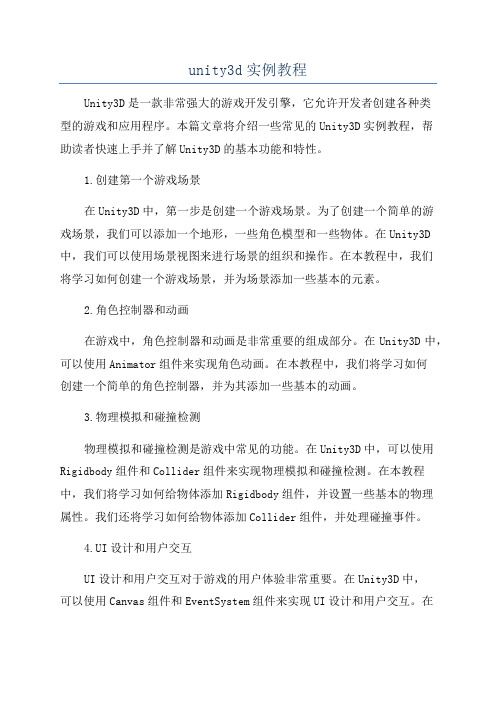
unity3d实例教程Unity3D是一款非常强大的游戏开发引擎,它允许开发者创建各种类型的游戏和应用程序。
本篇文章将介绍一些常见的Unity3D实例教程,帮助读者快速上手并了解Unity3D的基本功能和特性。
1.创建第一个游戏场景在Unity3D中,第一步是创建一个游戏场景。
为了创建一个简单的游戏场景,我们可以添加一个地形,一些角色模型和一些物体。
在Unity3D 中,我们可以使用场景视图来进行场景的组织和操作。
在本教程中,我们将学习如何创建一个游戏场景,并为场景添加一些基本的元素。
2.角色控制器和动画在游戏中,角色控制器和动画是非常重要的组成部分。
在Unity3D中,可以使用Animator组件来实现角色动画。
在本教程中,我们将学习如何创建一个简单的角色控制器,并为其添加一些基本的动画。
3.物理模拟和碰撞检测物理模拟和碰撞检测是游戏中常见的功能。
在Unity3D中,可以使用Rigidbody组件和Collider组件来实现物理模拟和碰撞检测。
在本教程中,我们将学习如何给物体添加Rigidbody组件,并设置一些基本的物理属性。
我们还将学习如何给物体添加Collider组件,并处理碰撞事件。
4.UI设计和用户交互UI设计和用户交互对于游戏的用户体验非常重要。
在Unity3D中,可以使用Canvas组件和EventSystem组件来实现UI设计和用户交互。
在本教程中,我们将学习如何创建一个简单的UI界面,并处理用户的点击事件。
5.渲染和光照渲染和光照是游戏视觉效果的关键部分。
在Unity3D中,可以使用Shader和光照设置来实现渲染和光照效果。
在本教程中,我们将学习如何创建自定义的Shader,并为场景设置一些基本的光照。
6.游戏优化和性能调优游戏优化和性能调优对于提高游戏性能和用户体验非常重要。
在Unity3D中,可以使用Profiler工具和一些优化技巧来进行游戏优化和性能调优。
在本教程中,我们将学习如何使用Profiler工具来分析游戏的性能,并实施一些常用的优化技巧。
unity 3d 入门教程
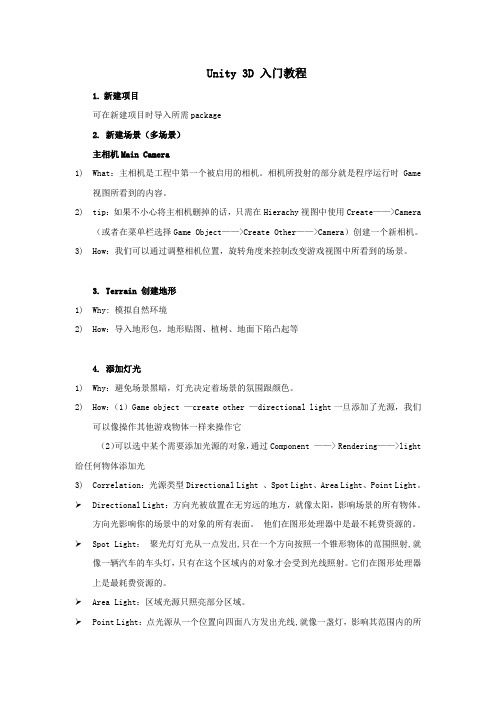
1)Why:作为操作对象
2)How:Game object —create other —cube
3)Tip:在Hierarchy视图中选中Main Camera,有时会发现立方体并不在相机视线范围内,此时,有一个小技巧可以让Scene视图中所有对象在相机范围的中心(如果Scene视图中只有一个对象,则该对象居于相机范围的中心,如果有多个对象,则所有对象组合的中心位于相机的中心):
Audio的常用属性含义如下:
Audio Clip:所要播放的声音片段
Mute:是否静音
Play on awake:是否在程序运行时自动播放(默认小,取值范围0.0--1.0(默认为1,最大音量)
Pitch:音频播放速度(默认为1,正常播放,小于1为慢速播放,大一1为加速播放)
public AudioSource music;
void OnGUI() {
if (GUI.Button(new Rect(0, 60, 100, 50), "Play"))
{
if(!music.isPlaying)
{
music.Play();
}
}
if (GUI.Button(new Rect(0, 120, 100, 50), "Pause"))
7.游戏音频
Audio Source
Audio Listener
Audio Source是我们所要播放的音频文件,而Audio Listener则是用来监听播放音频的。Unity3d支持四种格式的音频文件,即常用的MP3,wav格式和aiff,ogg格式。
How:由于audio属于组件(component),所以需要绑定在对象上才能正常播放。我们可以把音频绑定在camera上,或许绑定在场景中的其他对象上,当然也可以将其绑定在一个空对象上。
使用Unity开发移动应用的基础教程

使用Unity开发移动应用的基础教程移动应用的兴起已经改变了人们的生活方式,为了满足用户的需求,开发者们需要掌握相应的技能和工具。
而Unity作为一款强大的跨平台游戏引擎,也被越来越多的开发者用于移动应用的开发。
在开始使用Unity开发移动应用之前,首先需要了解一些基本的知识。
Unity是一个提供了可视化开发环境的游戏引擎,它支持多种平台,包括iOS和Android。
要开始使用Unity开发移动应用,首先需要下载并安装Unity软件。
在安装好Unity之后,下一步是创建一个新项目。
在Unity中,一个项目相当于一个应用的开发环境,包含了所有的资源和逻辑。
创建项目时,可以选择一个适合的模板或者从头开始构建。
根据自己的需求选择合适的模板可以大大加快开发进度。
在项目创建完成后,接下来就是设计应用的界面。
Unity提供了强大的UI系统,使开发者可以轻松地创建各种界面元素,如按钮、文本框和图片等。
在设计界面时,可以使用Unity提供的可视化工具进行交互式编辑,也可以使用C#脚本进行逻辑控制。
除了界面设计,应用的功能逻辑也是开发者需要考虑的重要方面。
Unity支持使用C#脚本编写应用的逻辑代码。
通过编写脚本,可以实现应用的各种功能,如游戏逻辑、数据处理和网络通信等。
在编写脚本时,可以借助Unity提供的API和工具,使开发过程更加高效和便捷。
除了基本的界面设计和逻辑编写,移动应用的开发还需要考虑一些其他方面的问题。
例如,应用的性能优化和移动平台的适配。
在开发过程中,应该尽量减少应用的资源占用和运行时的开销,以提高应用的性能和用户体验。
同时,还应该考虑不同设备和屏幕分辨率的适配问题,以确保应用在不同平台上都能正常显示。
在完成应用开发后,还需要进行测试和发布。
在Unity中,可以通过模拟器进行应用的测试,以验证应用的功能和性能。
在进行发布前,还需要对应用进行一些必要的打包和优化操作,以确保应用能够正常运行。
发布应用时,可以选择将应用发布到各大应用商店,或者通过其他途径进行分发。
unity 3d入门教程
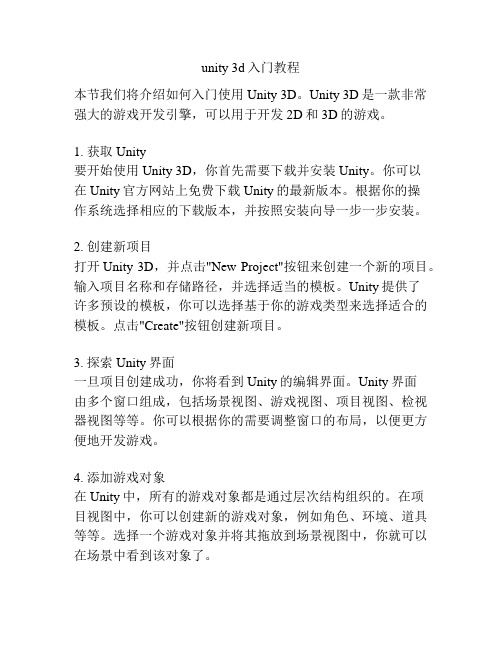
unity 3d入门教程本节我们将介绍如何入门使用Unity 3D。
Unity 3D是一款非常强大的游戏开发引擎,可以用于开发2D和3D的游戏。
1. 获取Unity要开始使用Unity 3D,你首先需要下载并安装Unity。
你可以在Unity官方网站上免费下载Unity的最新版本。
根据你的操作系统选择相应的下载版本,并按照安装向导一步一步安装。
2. 创建新项目打开Unity 3D,并点击"New Project"按钮来创建一个新的项目。
输入项目名称和存储路径,并选择适当的模板。
Unity提供了许多预设的模板,你可以选择基于你的游戏类型来选择适合的模板。
点击"Create"按钮创建新项目。
3. 探索Unity界面一旦项目创建成功,你将看到Unity的编辑界面。
Unity界面由多个窗口组成,包括场景视图、游戏视图、项目视图、检视器视图等等。
你可以根据你的需要调整窗口的布局,以便更方便地开发游戏。
4. 添加游戏对象在Unity中,所有的游戏对象都是通过层次结构组织的。
在项目视图中,你可以创建新的游戏对象,例如角色、环境、道具等等。
选择一个游戏对象并将其拖放到场景视图中,你就可以在场景中看到该对象了。
5. 设置游戏对象属性通过选择游戏对象并在检视器视图中修改其属性,你可以设置游戏对象的位置、旋转和缩放等属性。
你还可以为游戏对象添加组件,例如碰撞器、脚本等等,以便实现更多的功能。
6. 编写脚本Unity使用C#作为主要的脚本语言。
你可以在Unity中创建和编辑C#脚本文件,并将其附加到游戏对象上。
通过编写脚本,你可以控制游戏对象的行为、实现游戏逻辑等等。
7. 运行游戏在编辑场景视图中,你可以通过点击Unity界面的"Play"按钮来运行游戏。
你可以通过游戏视图来观察游戏的实时运行效果,并进行交互。
这是入门使用Unity 3D的基本步骤。
希望本教程对你有所帮助,并祝你在Unity 3D的学习和开发中取得成功!。
unity 3d开发教程

unity 3d开发教程
以下是一些关于Unity 3D开发的教程,每个教程都有特定的主题,希望对您有所帮助。
1. 游戏开发基础
- 游戏对象和组件
- 场景和摄像机设置
- 用户输入和交互
- 物理引擎和碰撞检测
2. 渲染和图形
- 材质和纹理贴图
- 灯光和阴影效果
- 粒子系统和特效
- 优化和性能调优
3. 脚本编程和游戏逻辑
- C#基础和语法
- 脚本组件和消息机制
- 游戏状态和场景管理
- AI和路径寻找算法
4. 用户界面和UI设计
- 基本UI控件和布局
- 动态元素和交互效果
- 游戏菜单和设置界面
- 手势识别和多点触控
5. 音频和音效
- 音乐和背景音效
- 3D音效和环境音效
- 音频剪辑和混音处理
- 实时录音和回放功能
以上教程只是简略介绍了每个主题的内容,您可以根据自己的需求选择相应的教程进行学习。
希望对您的Unity 3D开发学习之旅有所帮助!。
Unity3d ngui基础教程
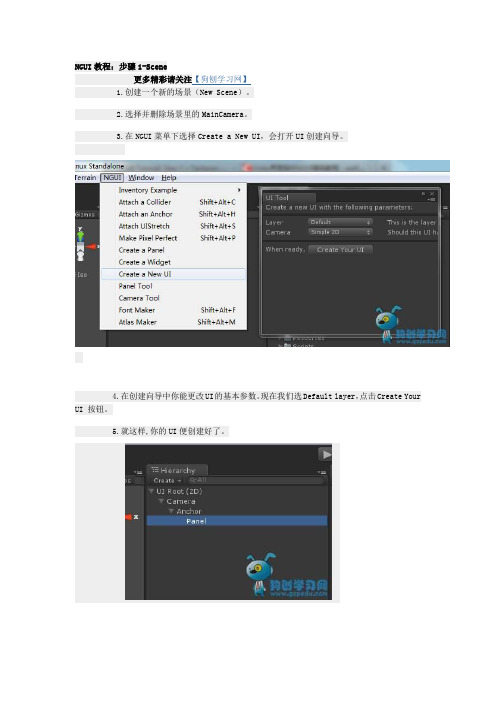
NGUI教程:步骤1-Scene更多精彩请关注【狗刨学习网】1.创建一个新的场景(New Scene)。
2.选择并删除场景里的MainCamera。
3.在NGUI菜单下选择Create a New UI,会打开UI创建向导。
4.在创建向导中你能更改UI的基本参数。
现在我们选Default layer,点击Create Your UI 按钮。
5.就这样,你的UI便创建好了。
注意:如果在一个已存在NGUI的项目中你要跳过第二步,并且你要选择一个不同的UI 层,你还要确保非GUI相机不渲染UI层。
在做具体UI控件之前,我们看看UI向导为我们做了什么。
1.在UI Root (2D)对象上有个UIRoot脚本。
这个脚本会重新调整游戏对象符合你的屏幕高度,有自动和手动选择高度。
让你制定小部件在像素中的坐标,并且和游戏世界中的剩余对象相比依旧相对来说较小。
2.Camera对象包含Camera和UICamera脚本。
UICamera脚本包含NGUI的事件系统(event system)。
3.Anchor包含UIAnchor脚本。
虽然这个脚本可以附加给控件,但在这里可以避免Windows 机器上半个像素偏移的问题。
4.Panel对象有UIPanel脚本,UIPanel是一个容器,它将包含所有UI小部件,并负责将所包含的部件组合优化,以减少绘制命令的调用。
同时,你可能还注意Panel(仪表板)GameObject现在已经被选中了。
也就是说下面添加的所有部件都将在作为它的子对象。
对应的场景在插件中的Tutorial 1 - Scene中有:NGUI教程:步骤2-Spirit现在让我们添加一些控件,在NGUI菜单中选择NGUI menu -> Create a Widget。
这个向导会指导你建立一些基本的控件。
需要选择所使用的图片集Atlas和字体集Font。
因为是新建的项目,所有按下Atlas和Font按钮没有效果,相反会自动展示最近使用的元素。
游戏设计与开发:Unity实战完全自学教程

读书笔记模板
01 思维导图
03 目录分析 05 读书笔记
目录
02 内容摘要 04 作者介绍 06 精彩摘录
思维导图
本书关键字分析思维导图
实战
第章
实战
实例
背景
开发
组块
设计
游戏
开发者 游戏
世界
开发
开发
架构
功能
方块
网格
优化
内容摘要
从务实的角度来看,游戏开发是一种实战活动,游戏开发者在掌握了基础知识后,需要不断进行针对性的实 战和思考,才能真正掌握游戏开发所需的技术。幸运的是,网络上有很多乐于分享知识的游戏从业者,他们制作 了很多入门与进阶的实战教程,而且这些教程中的游戏实例紧贴近年来热门的游戏类型与风格。本书结合了游戏 设计的原则与使用 Unity开发游戏的方法,精心挑选了受欢迎、有代表性的多个相对独立的游戏实例,在原开发 者的协助下进行了重新优化和整理。本书在编排上符合由浅入深的学习顺序,每章有特定的游戏类型与风格,尽 最大的努力满足读者学习、实战与参考的需求,帮助读者成为一名更优秀的游戏开发者。本书适合电子游戏相关 专业的学生、游戏开发初学者,以及需要进阶的游戏开发者学习。对于学生与初学者来说,本书是一本实战指南; 对于需要进阶的游戏开发者来说,本书可以作为工作中的参考资料。
5.6游戏的优化 与改进
6.1游戏的开发背景 和功能概述
6.2游戏的策划和准 备工作
6.3游戏的架构
6.4游戏的开发与实 现
7.1鸟群行为模 式的理论与实 现
7.2鸟群的调整 与完善
8.1三维网格生 成概述
8.2用脚本生成 三维网格
8.3三维模型贴 图
Unity3D游戏开发入门教程
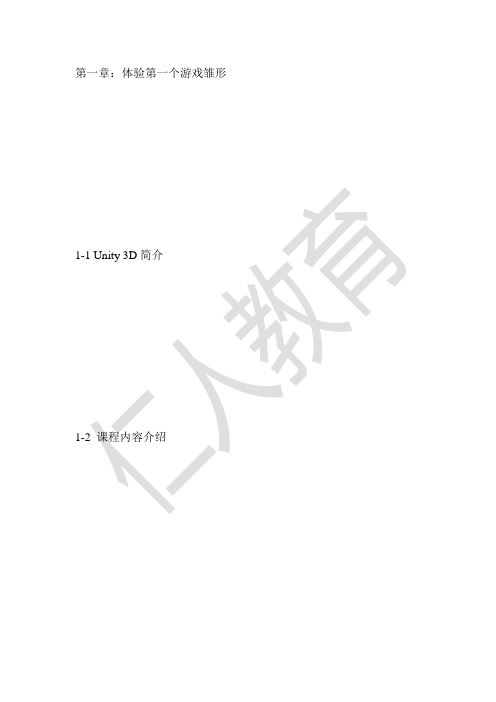
第一章:体验第一个游戏雏形1-1 Unity 3D简介1-2 课程内容介绍1-3 创建游戏工程与界面介绍1-4 添加灯光、材质1-5 物体的基本操作与添加刚体1-6 创建预制与复制物体1-7 第一个脚本1-8 添加Javascript代码1-9 C#和Javascript的不同1-10 游戏物体与脚本1-11 修改脚本错误与注意问题1-12 物体的生成、销毁、加力1-13 发射炮弹1-14 销毁炮弹1-15 旋转物体1-16 解决走到地面的问题1-17 镜头的移动1-18 GUI Text物体1-19 访问其他物体1-20 引用其他物体的公有变量1-21 实现消灭计数1-22 添加按钮1-23 添加声音1-24 声音设置1-25 代码优化1-26 发布游戏1-27 添加天空盒子1-28 OnCollisionEnter()碰撞检测函数1-29 添加新场景1-30 调整场景发布顺序第二章:创建游戏世界(环境)2-1 地形-提升工具2-2 地形-展平工具2-3 地形-绘制纹理工具2-4 地形-种树工具2-5 地形-绘制细节工具2-6 地形设置2-7 添加雾和天空2-8 添加湖泊2-9 导入自定义资源包-添加声音2-10 背景音乐2-11 导入模型资源第三章:角色控制器和脚本编写详解3-1-1 检视窗口(1)3-1-2 检视面板(2)3-2 第一人称控制器(1)3-3 第一人称控制器(2)3-4 阴影设置3-5 主摄像机3-6 规范化窗口视图3-7 画中画效果3-8 脚本基础3-9 变量3-10 Vector3数据类型3-11 Rigidody.velocity3-12 控制小案例3-13 鼠标指向的旋转3-14 循环语句3-15 函数介绍1-30 调整场景发布顺序第二章:创建游戏世界(环境)2-1 地形-提升工具2-2 地形-展平工具2-3 地形-绘制纹理工具2-4 地形-种树工具2-5 地形-绘制细节工具2-6 地形设置2-7 添加雾和天空2-8 添加湖泊2-9 导入自定义资源包-添加声音2-10 背景音乐2-11 导入模型资源第三章:角色控制器和脚本编写详解3-1-1 检视窗口(1)3-1-2 检视面板(2)3-2 第一人称控制器(1)3-3 第一人称控制器(2)3-4 阴影设置3-5 主摄像机3-6 规范化窗口视图3-7 画中画效果3-8 脚本基础3-9 变量3-10 Vector3数据类型3-11 Rigidody.velocity 3-12 控制小案例3-13 鼠标指向的旋转3-14 循环语句3-15 函数介绍。
Unity游戏引擎教学指南
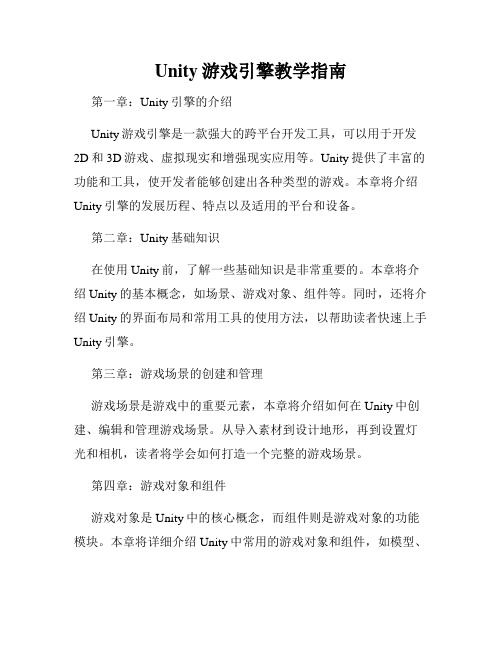
Unity游戏引擎教学指南第一章:Unity引擎的介绍Unity游戏引擎是一款强大的跨平台开发工具,可以用于开发2D和3D游戏、虚拟现实和增强现实应用等。
Unity提供了丰富的功能和工具,使开发者能够创建出各种类型的游戏。
本章将介绍Unity引擎的发展历程、特点以及适用的平台和设备。
第二章:Unity基础知识在使用Unity前,了解一些基础知识是非常重要的。
本章将介绍Unity的基本概念,如场景、游戏对象、组件等。
同时,还将介绍Unity的界面布局和常用工具的使用方法,以帮助读者快速上手Unity引擎。
第三章:游戏场景的创建和管理游戏场景是游戏中的重要元素,本章将介绍如何在Unity中创建、编辑和管理游戏场景。
从导入素材到设计地形,再到设置灯光和相机,读者将学会如何打造一个完整的游戏场景。
第四章:游戏对象和组件游戏对象是Unity中的核心概念,而组件则是游戏对象的功能模块。
本章将详细介绍Unity中常用的游戏对象和组件,如模型、粒子系统、碰撞体等。
读者将了解它们的功能和用法,并学会如何通过组件的添加和配置实现游戏的各种特效和功能。
第五章:脚本编程与游戏逻辑脚本编程是Unity游戏开发中的重要部分,它可以实现游戏的逻辑和功能。
本章将介绍Unity中的脚本语言和常用的脚本编程技巧。
通过学习脚本编程,读者将能够实现游戏的交互、动画和AI等功能。
第六章:游戏资源的管理与优化在开发过程中,合理管理和优化游戏资源是必不可少的。
本章将介绍Unity中的资源管理和优化技巧,包括贴图压缩、模型优化、资源打包和内存管理等。
通过合理的资源管理和优化,可以提高游戏的性能和用户体验。
第七章:物理引擎和碰撞检测物理引擎和碰撞检测是游戏开发中常用的技术,可以使游戏场景更加真实和具有交互性。
本章将介绍Unity中的物理引擎和碰撞检测的原理和用法。
读者将学会如何创建物理场景、添加刚体和碰撞器,并实现基本的物理效果。
第八章:音频和UI界面设计音频和UI界面是游戏中不可或缺的元素,它们可以增加游戏的趣味性和可玩性。
Unity游戏开发引擎入门教程

Unity游戏开发引擎入门教程第一章:Unity简介Unity是一款跨平台的游戏开发引擎,它具有强大的功能和丰富的资源库,被广泛应用于游戏开发、虚拟现实、增强现实等领域。
本章将介绍Unity的基本特点和使用优势,帮助初学者快速上手。
1.1 Unity的特点Unity具有跨平台的特点,可编写一次代码,运行在多个平台上,包括PC、移动设备等。
Unity提供了直观易懂的可视化开发工具,使开发者可以轻松创建游戏场景、设置物体属性等。
同时,Unity还具备强大的图形渲染能力和物理模拟功能,可创建逼真的游戏体验。
1.2 Unity的使用优势Unity生态系统健全,资源丰富。
Unity Asset Store为开发者提供大量的免费或付费资源包,方便开发者获取模型、贴图、音效等资源。
此外,Unity还支持C#和JavaScript等多种编程语言,使开发者能够根据自己的需求选择合适的开发方式。
1.3 Unity的安装与界面介绍要开始使用Unity,首先需要进行安装。
在Unity官网上下载安装程序,按照提示进行安装即可。
安装完成后,打开Unity界面,可以看到主窗口分为Scene视图、Hierarchy视图、Inspector视图和Project视图等。
Scene视图用于编辑场景,Hierarchy视图显示场景中的物体层级关系,Inspector视图显示当前选中物体的属性,Project视图显示项目中的资源文件。
第二章:Unity基本操作2.1 创建一个新项目在Unity主界面,点击"New"按钮,选择项目存放位置和名称,点击"Create Project"即可创建一个新的项目。
2.2 场景编辑与对象操作在Scene视图中,可以通过点击"GameObject"菜单创建各种物体,如Cube、Sphere等。
通过拖拽操作,可以改变物体的位置、旋转角度和缩放大小等。
UnityProXL编程入门指南
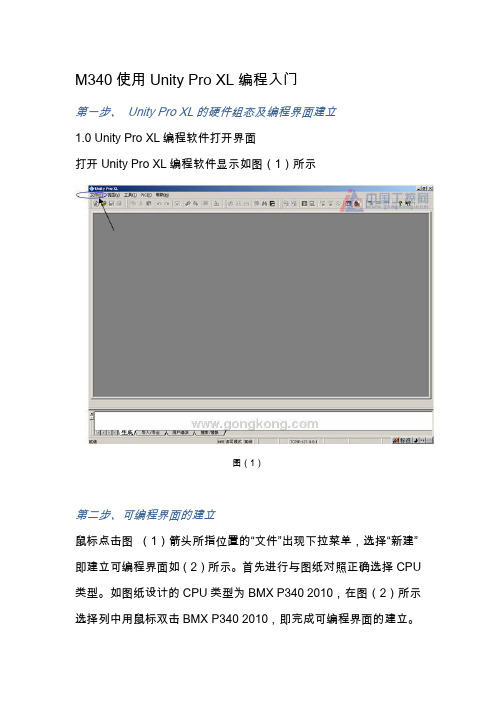
M340使用Unity Pro XL编程入门第一步、Unity Pro XL的硬件组态及编程界面建立1.0 Unity Pro XL编程软件打开界面打开Unity Pro XL编程软件显示如图(1)所示图(1)第二步、可编程界面的建立鼠标点击图(1)箭头所指位置的“文件”出现下拉菜单,选择“新建”即建立可编程界面如(2)所示。
首先进行与图纸对照正确选择CPU 类型。
如图纸设计的CPU类型为BMX P340 2010,在图(2)所示选择列中用鼠标双击BMX P340 2010,即完成可编程界面的建立。
图(2)第三步、硬件组态的建立第二步完成后将出现图(3)所示界面即可进行硬件组态、序的建立等。
首先进行硬件组态。
3.1 主站硬件组态的建立鼠标双击图(3)的左边树型列中“PLC总线”,操作位置见图(3)箭头所指,将出现主站硬件组态配置界面图(4)。
图(4)在图(4)界面箭头所指位置用鼠标双击或鼠标右键操作。
在上图箭头所指位置正确选择进行添加或修改模块,参照本项目电气图纸正确选择同型号PLC模块及在插槽中相对应的位置,最后完成的硬件组态必须与真实的PLC硬件配置相一致,否则与PLC进行通讯调试时将出现硬件配置不一致的错误。
3.2 从站硬件组态的建立及主站与从站的变量映射配置3.2.1从站硬件组态的建立鼠标双击图(3)的左边树型列中箭头所指位置“CANopen”,将出现从站硬件组态配置界面,图(6)所示。
图(6)箭头所指位置为从站硬件组态及地址配置,鼠标双击将出现图(7)所示界面,在箭头所指位置进行正确选择需要配置的从站,从站与主站硬件组态的配置步骤基本一致。
图(7)3.2.2 从站中岛(OTB_ISLAND)的建立当“CANopen”组建从站时,如果从站存在OTB1 CODM9LP连接的其它I/O模块时就需要组建一个岛.其组建需要通过两步来实现.首先,参照从站硬件组态建立的方法,见图(7)箭头指向位置,“CANopen子站”的下拉列中选择“分布式I/O”,在“分布式I/O”下拉列菜单中选中“OTB_ISLAND”,即完成“岛”的建立。
Unity 2D入门基础教程
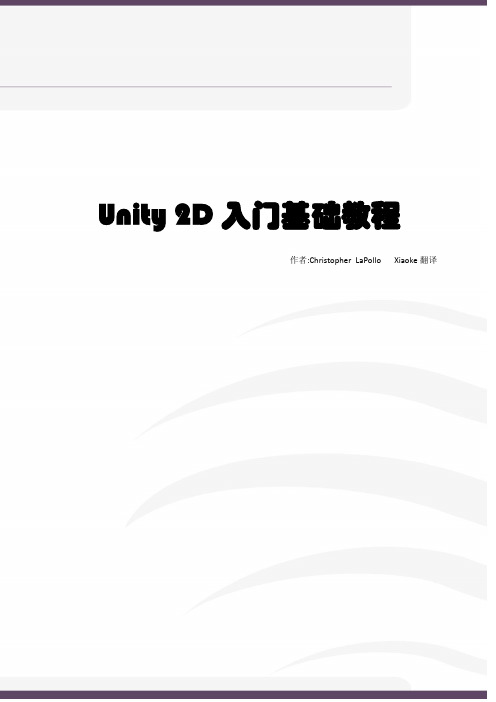
Unity2D入门基础教程作者:Christopher LaPollo Xiaoke翻译目录一、开始 (2)二、创建你的项目 (2)三、场景视图的2D模式 (3)四、轻松制造精灵(Sprites) (4)五、Sprite资源 (5)切片精灵表(Slicing Sprite Sheets) (9)六、配置游戏视图 (17)七、精灵动画(Animating Sprites) (27)八、精灵封装(Sprite Packing)-仅针对专业人员。
(36)九、Sprite Packer的选项和问题 (39)如果用以前版本的Unity做2D游戏,虽然能做,但是要费很多周折。
比如你可以将一张纹理赋予一个”面片”网格,然后用脚本控制它的动画调整它的位移。
如果你要使用物理引擎,那么还要将这个Obeject处理3D的,所以你还要确保你的Object要有足够的深度以确保他们在其它轴向上不起冲突。
或者你选用一个第三方插件,如2D Toolkit或者Orthello2D Framework,他们有着强大的功能,但同样需要你去做一些约束工作。
当上面这些你仍然可以选用上面这些方法的时候,Unity4。
3增加了原生的2D开发环境,让我们一探究竟吧。
这个教程将带你探索Unity的2D工具,教程将引导你做一个主题为僵尸的iOS游戏。
教程重点在于一个新的资源类型-”Sprite”,你将学到所有关于Sprite 知识,在后续的教程里你将学会如何通过Unity的动画系统控制动画,以及用到Untiy的2D物理引擎的支持。
上面是个教程概述,下面让我们一步一步来吧。
注:本教程假定你有一些Unity的使用经验,知道一些基本知识,了解Unity 的界面,游戏对象和组件等操作,比如你知道”要添加一个”猫”到场景里需要从Project拽到Hierarchy里”。
如果你看不懂上面这个,那么你需要一个教程入门再来看现在这个2D教程。
最后要注意,本教程是在OS X系统下操作的,然而如果你在Windows下也不用担心,Unity在Windows上和OS X下大多数指令都是一样的,会有一些小的差异(如使用Windows资源管理器取代Finder),或者干脆直接用OS X系统。
Unity3D经典入门教程(精)
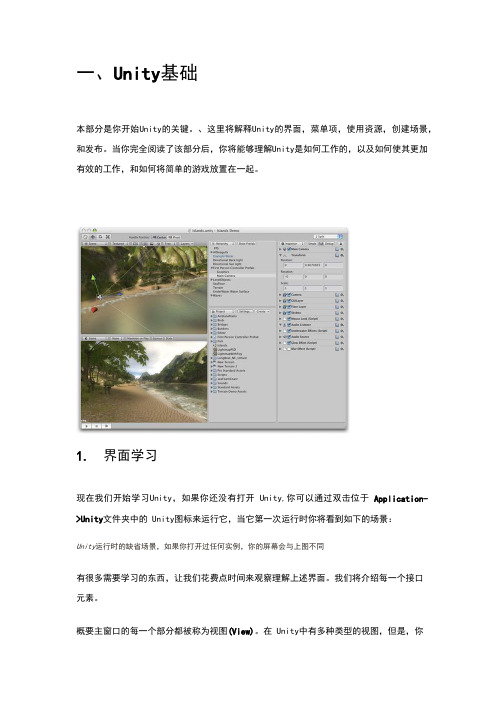
一、Unity基础本部分是你开始Unity的关键。
、这里将解释Unity的界面,菜单项,使用资源,创建场景,和发布。
当你完全阅读了该部分后,你将能够理解Unity是如何工作的,以及如何使其更加有效的工作,和如何将简单的游戏放置在一起。
1. 界面学习现在我们开始学习Unity,如果你还没有打开 Unity,你可以通过双击位于Application->Unity文件夹中的 Unity图标来运行它,当它第一次运行时你将看到如下的场景:Unity运行时的缺省场景,如果你打开过任何实例,你的屏幕会与上图不同有很多需要学习的东西,让我们花费点时间来观察理解上述界面。
我们将介绍每一个接口元素。
概要主窗口的每一个部分都被称为视图(View)。
在 Unity中有多种类型的视图,但是,你不需要同时看见所有的视图。
不同的布局模式(Layout modes) 包含的视图是不同的。
通过单击布局下拉控件来选择不同的布局,该控件位于窗口的右上角。
布局模式选择下拉列表现在,单击布局选择,并单击Animation,切换到动画布局 (Animation layout)。
还可以从菜单中选择Window->Layouts->Animation来切换。
动画布局包含所有的视图,这是昀好的用来介绍它们的方法。
通过视图左上角的名称你可以迅速的分辨这些视图。
这些视图是:场景视图(SceneView)-用于放置物体游戏视图(Game View)-表示游戏在运行时的外观层次视图(Hierarchy)-当前场景中的游戏物体的列表工程视图(Project)-显示当前打开工程中所有可用的物体和资源检视视图(Instpector)-显示当前选中物体的细节和属性时间线(Timeline)-用于为当前选中物体创建基本的时间线动画场景视图(Scene View)场景视图场景视图(Scene View)是一个可交互的沙盘。
你将使用它来选择并在场景中定位所有的游戏物体(GameObjects),包括玩家,摄像机,敌人等。
u3d快速入门图文教程
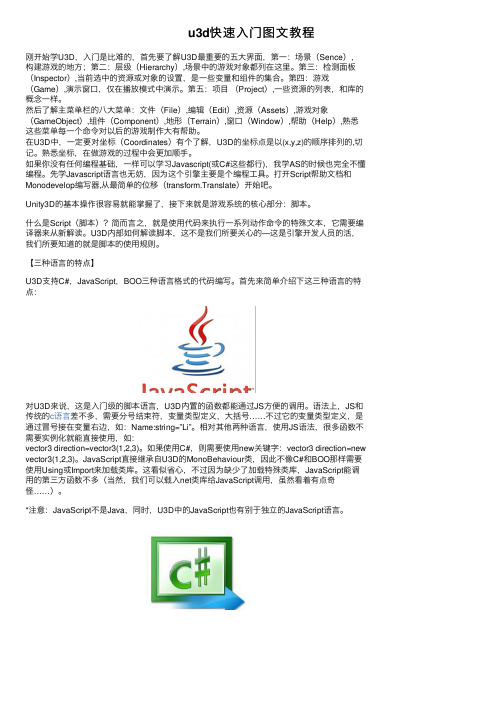
u3d快速⼊门图⽂教程刚开始学U3D,⼊门是⽐难的,⾸先要了解U3D最重要的五⼤界⾯,第⼀:场景(Sence),构建游戏的地⽅;第⼆:层级(Hierarchy),场景中的游戏对象都列在这⾥。
第三:检测⾯板(Inspector),当前选中的资源或对象的设置,是⼀些变量和组件的集合。
第四:游戏(Game),演⽰窗⼝,仅在播放模式中演⽰。
第五:项⽬(Project),⼀些资源的列表,和库的概念⼀样。
然后了解主菜单栏的⼋⼤菜单:⽂件(File),编辑(Edit),资源(Assets),游戏对象(GameObject),组件(Component),地形(Terrain),窗⼝(Window),帮助(Help),熟悉这些菜单每⼀个命令对以后的游戏制作⼤有帮助。
在U3D中,⼀定要对坐标(Coordinates)有个了解,U3D的坐标点是以(x,y,z)的顺序排列的,切记。
熟悉坐标,在做游戏的过程中会更加顺⼿。
如果你没有任何编程基础,⼀样可以学习Javascript(或C#这些都⾏),我学AS的时候也完全不懂编程。
先学Javascript语⾔也⽆妨,因为这个引擎主要是个编程⼯具。
打开Script帮助⽂档和Monodevelop编写器,从最简单的位移(transform.Translate)开始吧。
Unity3D的基本操作很容易就能掌握了,接下来就是游戏系统的核⼼部分:脚本。
什么是Script(脚本)?简⽽⾔之,就是使⽤代码来执⾏⼀系列动作命令的特殊⽂本,它需要编译器来从新解读。
U3D内部如何解读脚本,这不是我们所要关⼼的—这是引擎开发⼈员的活,我们所要知道的就是脚本的使⽤规则。
【三种语⾔的特点】U3D⽀持C#,JavaScript,BOO三种语⾔格式的代码编写。
⾸先来简单介绍下这三种语⾔的特点:对U3D来说,这是⼊门级的脚本语⾔,U3D内置的函数都能通过JS⽅便的调⽤。
语法上,JS和传统的c语⾔差不多,需要分号结束符,变量类型定义,⼤括号……不过它的变量类型定义,是通过冒号接在变量右边,如:Name:string=”Li”。
- 1、下载文档前请自行甄别文档内容的完整性,平台不提供额外的编辑、内容补充、找答案等附加服务。
- 2、"仅部分预览"的文档,不可在线预览部分如存在完整性等问题,可反馈申请退款(可完整预览的文档不适用该条件!)。
- 3、如文档侵犯您的权益,请联系客服反馈,我们会尽快为您处理(人工客服工作时间:9:00-18:30)。
Unity自学教程
环球影城和冒险岛这类主题公园,给全世界的游客带来了美妙而令人兴奋的体验。
不过他们并没有满足于此,跟很多其他的主题公园在尝试沉浸式技术一样,环球也正在考虑做出一些变化,包括对VR体验进行研究。
Unity3D是由Unity Technologies开发的让你轻松创建诸如三维视频游戏、建筑可视化、实时三维动画等类型互动内容的多平台的综合型游戏开发工具,是全面整合的专业游戏引擎。
同样,学好Unity3D也是学好VR开发的关键。
那么,怎么学好Unity3D引擎基础?
1.首先要了解unity3d的视图界面及菜单。
这是最基本的基础,可以像学word一样,大致知道有几个基本的视图,有几个菜单,都有什么作用就行。
当然,还要了解人物基本比例和结构。
2.理解场景中的坐标系统,输入系统,简单的向量概念。
如果没弄懂Unity3D 的坐标系统及向量概念,还有世界坐标,局部坐标的关系。
即使一个简单的移动,
缩放,旋转的几行代码,也会让你一头雾水。
3.学习创建基本的场景的基本概念:游戏对象,组件,脚本。
在界面上分别体现在层次视图,项目视图及属性视图,要理清楚彼此之间的关系
4.学习资源导入方面的一些基本元素:网格,材质,贴图,动画等。
5.学习脚本的生命周期,Start,UpDate,ONGUI这些基本的方法。
了解,预制,时间,数学等常用的类别以及相关方法。
理解游戏对象,组件,脚本彼此之间的关系。
6.进一步学习摄像机,灯光,地形,渲染,粒子系统,物理系统等,每个都是很复杂的主题。
7.一些更高级的概念:向量的加减法点乘叉乘,光照法线贴图,内存管理,图形优化等等。
Unity3D入门容易,精通难。
小编觉得,还不是一般的难。
想让它不难,有方法的。
来千锋教育吧,千锋教育VR/AR混合现实培训有着非常专业及全面的教学流程,其中课程包括了C#编程、Unity3D开发课程、AR项目开发课程和VR实战课程,可谓面面俱到。
其次,千锋学员还可以亲自体验企业级真实案例,全程参与项目开发,负责真实打包上线项目的开发,并全程参与到项目版本控制以及掌握企业级的代码水
平千锋VR/AR培训课程内容全面新颖,由浅入深,实训+项目驱动教学,重点突出,直击企业需求。
